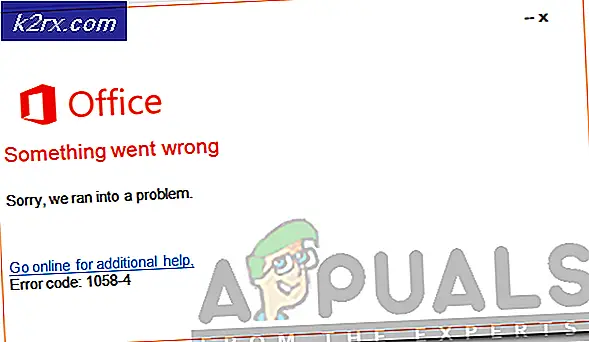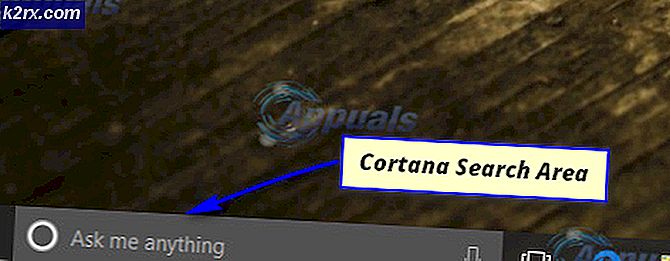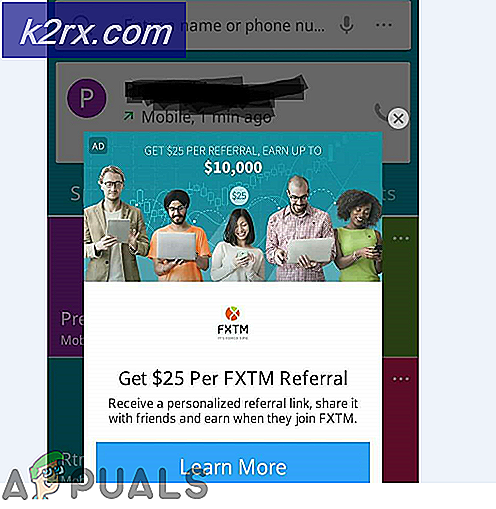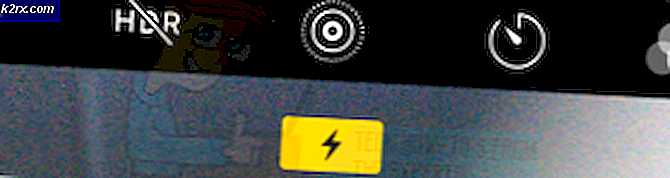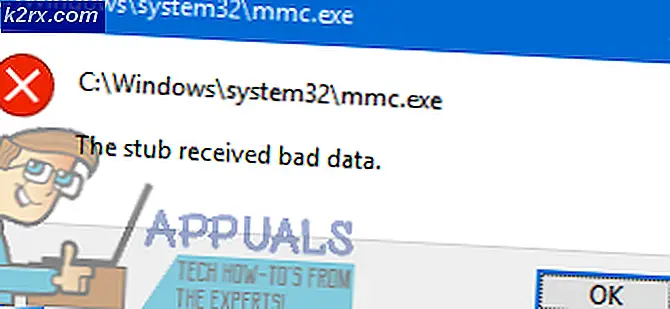Hoe een ringtone toewijzen aan een specifieke contactpersoon op Android
Met Android kunt u een beltoon instellen voor een specifieke contactpersoon of zelfs een groep. In plaats van één beltoon voor al uw oproepen, kunt u unieke beltonen of muziek instellen voor elke contactpersoon om eenvoudig hun oproepen te identificeren en uw contacten beter te organiseren.
U zou moeten opmerken dat het instellen van aangepaste beltonen enigszins kan verschillen tussen OEM's en hun respectievelijke smaken van Android. In deze handleiding laat ik zien hoe je aangepaste beltonen kunt toewijzen op Android-apparaten zoals Google Nexus en Pixel en op Touchwiz van Samsung - je zou het concept van daar moeten kunnen krijgen als je andere Android-skins gebruikt.
Methode 1: Stock Android gebruiken
- Open de app Contacten vanuit de app-lade.
- Tik op een contact in de lijst.
- Tik op Optie > Beltoon instellen.
- Kies een toon uit de lijst met beschikbare beltonen en tik op OK .
Als u een aangepaste beltoon aan een contact wilt toewijzen, kopieert u het muziekbestand naar de ringtones- map in uw interne opslag.
PRO TIP: Als het probleem zich voordoet met uw computer of een laptop / notebook, kunt u proberen de Reimage Plus-software te gebruiken die de opslagplaatsen kan scannen en corrupte en ontbrekende bestanden kan vervangen. Dit werkt in de meeste gevallen, waar het probleem is ontstaan door een systeembeschadiging. U kunt Reimage Plus downloaden door hier te klikkenMethode 2: Samsung Touchwiz gebruiken
- Start de app Contactpersonen door op het pictogram onder aan het startscherm of in de app-lade te tikken
- Selecteer het contact waaraan u de aangepaste beltoon wilt toewijzen.
- Tik op het penpictogram om de gegevens van de contactpersoon te bewerken.
- Scrol omlaag en tik op Beltoon .
- Blader door de lijst met vooraf geladen beltonen en selecteer de gewenste beltoon.
- Tik op Opslaan .
Ga als volgt te werk om aangepaste beltonen toe te voegen aan Samsung:
- Tik op ADD om de sound picker te activeren.
- Selecteer de muziek die u wilt gebruiken als uw beltoon. U kunt de bestandsnaam aanraken om naar de muziek te luisteren en deze opnieuw aanraken om te pauzeren.
- Raak GEREED aan na het selecteren van de muziek en ga verder naar Bewaar je wijzigingen.
PRO TIP: Als het probleem zich voordoet met uw computer of een laptop / notebook, kunt u proberen de Reimage Plus-software te gebruiken die de opslagplaatsen kan scannen en corrupte en ontbrekende bestanden kan vervangen. Dit werkt in de meeste gevallen, waar het probleem is ontstaan door een systeembeschadiging. U kunt Reimage Plus downloaden door hier te klikken